Jak korzystać z filtra gradientu radialnego w Lightroomie?
Adobe Lightroom ma kilka przydatnych narzędzi, które pomagają nadać zdjęciom bardziej zaawansowany wygląd i prawdopodobnie zaczniesz od podstawowych suwaków. Z czasem możesz jednak poznać niektóre z trudniejszych w użyciu narzędzi, takich jak filtr Radial Gradient.
Filtr Radial Gradient oferuje wyrafinowany poziom kontroli nad edycją poszczególnych elementów obrazu. Narzędzie to pozwala użytkownikom zwiększyć wyrazistość obiektów, takich jak osoby lub przedmioty, przy jednoczesnym zachowaniu integralności otaczającego obszaru obrazu.
W dzisiejszym poradniku zagłębimy się w zawiłości korzystania z filtra Radial Gradient w programie Adobe Lightroom. To potężne narzędzie oferuje szereg konfigurowalnych opcji, które pozwalają na subtelne niuanse lub dramatyczne efekty w zależności od pożądanego rezultatu. Dzięki wskazówkom krok po kroku i praktycznym demonstracjom, chcemy wyposażyć Cię w umiejętności niezbędne do skutecznego wdrożenia tych technik.
Czym jest filtr gradientu radialnego w Lightroomie?
Aby z większą biegłością korzystać z filtra Radial Gradient, konieczne jest zrozumienie jego podstawowych funkcji. Filtr gradientu radialnego służy do wybierania określonego obszaru na obrazie i stosowania modyfikacji określonych charakterystyk oświetlenia.
Narzędzie Radial Gradient posiada różne cechy, które odróżniają je od filtra Linear Gradient, z których oba są dostępne w tej samej sekcji podczas korzystania z Adobe Lightroom. Podczas gdy filtr gradientu liniowego umożliwia wprowadzanie zmian od góry do dołu lub odwrotnie, narzędzie gradientu radialnego wyróżnia się wybieraniem i manipulowaniem scentralizowanym okrągłym obszarem. W związku z tym jego funkcjonalność jest zbliżona do narzędzia Pędzel pod względem precyzji i kontroli nad edycją obrazu.
W podobnym duchu, implementacja filtra Radial Gradient jest wymienna między Lightroom Classic i jego odpowiednikiem, Lightroom Creative Cloud (CC), ponieważ oba posiadają identyczną funkcjonalność do tego celu.
Co można zmienić za pomocą filtra gradientu radialnego?

Korzystając z filtra Radial Gradient w programie Adobe Lightroom, można dokonać szeregu zmian w fotografiach. Zmiany te zostały podzielone na odrębne podkategorie, aby zapewnić większą przejrzystość i łatwość nawigacji.
Kolor
Jedną z metod zmiany odcienia obiektu w Adobe Lightroom jest użycie filtra gradientu radialnego, który pozwala na precyzyjne dostrojenie poziomów chrominancji, podobnie jak w przypadku wprowadzania zmian w całym obrazie.
Jedną z atrakcyjnych funkcji wykorzystania filtra Radial Gradient do edycji kolorów jest włączenie suwaka odcienia. Pozwala to na manipulowanie odcieniem w części obrazu, na którą ma wpływ filtr.
Oświetlenie
Niestety, dostosowanie suwaków ekspozycji i kontrastu, a także wykorzystanie krzywych tonalnych, wpłynie na ogólną jasność obrazu w Lightroomie. Jeśli jednak celem jest dopracowanie określonych obszarów, można skorzystać z funkcji oświetlenia narzędzia gradientu radialnego.
Gradient radialny oferuje regulowane przez użytkownika suwaki do precyzyjnego dostrajania różnych parametrów, w tym:
⭐Ekspozycja
⭐Biel
⭐Czerń
⭐Kontrast
⭐Światła
⭐Cienie
W Adobe Photoshop Elements 15 i 16, użytkownicy mogą stosować szereg efektów i dostosowań do swoich obrazów za pomocą przepływu pracy edycji z przewodnikiem. Proces ten polega na zaznaczeniu obrazu i wybraniu spośród różnych opcji, takich jak “Rozgrzej” lub “Ochłodź”. Po wybraniu efektu można go dostroić, przesuwając suwak do przodu i do tyłu, aż do uzyskania pożądanego rezultatu. Techniki te mają również zastosowanie w przypadku próby ożywienia słabych zdjęć za pomocą kilku przydatnych wskazówek Lightroom dotyczących ożywiania wyblakłych zdjęć.
Tekstura
Efektywne wykorzystanie tekstur może wywołać poczucie dynamizmu w obrazie, pozwalając widzowi na całkowite pochłonięcie się dziełem sztuki. Alternatywnie, można użyć filtra Radial Gradient, aby wprowadzić subtelne zmiany w teksturze bez zmiany ogólnego wyglądu zdjęcia.
Zastosowanie suwaka tekstury do określonego obszaru zdjęcia może wpłynąć na jego postrzegany poziom ostrości. Manipulując tym elementem sterującym, można zwiększyć lub zmniejszyć wyrazistość obrazu, w zależności od swoich wysiłków w zakresie dostrajania. Niemniej jednak ważne jest, aby zachować umiar podczas dokonywania rozległych korekt, ponieważ nadmierne zmiany mogą sprawić, że produkt końcowy będzie nienaturalny i sztuczny. Zaleca się zachowanie subtelności i minimalistycznego podejścia w celu uzyskania optymalnych rezultatów.
Balans bieli
Może się okazać, że temperatura określonych obszarów obrazu nie odpowiada preferencjom użytkownika. Jednak użycie suwaków balansu bieli w Adobe Lightroom i zastosowanie filtra Radial Gradient zapewnia proste rozwiązanie, aby odpowiednio dostosować te temperatury.
Regulacja balansu bieli jest analogiczna do ustawiania temperatury barwowej i odcienia dla całego zdjęcia.Rozsądnie jest upewnić się, że balans bieli jest prawidłowo skalibrowany w aparacie podczas przechwytywania, ponieważ stanowi to część podstawowych ustawień aparatu, które są niezbędne do zrozumienia.
Jak korzystać z radialnego filtra gradientowego
dostosowywanie wymiarów filtra, wdrażanie pożądanego efektu wizualnego i usuwanie wszelkich niezamierzonych oznaczeń wykonanych podczas tego procesu.
Zmiana rozmiaru filtra gradientu radialnego
Aby zoptymalizować wygląd zdjęcia przed wprowadzeniem jakichkolwiek modyfikacji efektu, konieczne jest zmodyfikowanie wymiarów filtra gradientu radialnego. Można to osiągnąć, biorąc pod uwagę zakres regionu, który wymaga zmiany i odpowiednio wybierając odpowiedni rozmiar gradientu.
Aby zmodyfikować wymiary filtra gradientu radialnego, należy postępować zgodnie z poniższymi wskazówkami:
⭐ Wybierz zakładkę Maskowanie w Lightroomie. Jest to okrągły symbol. 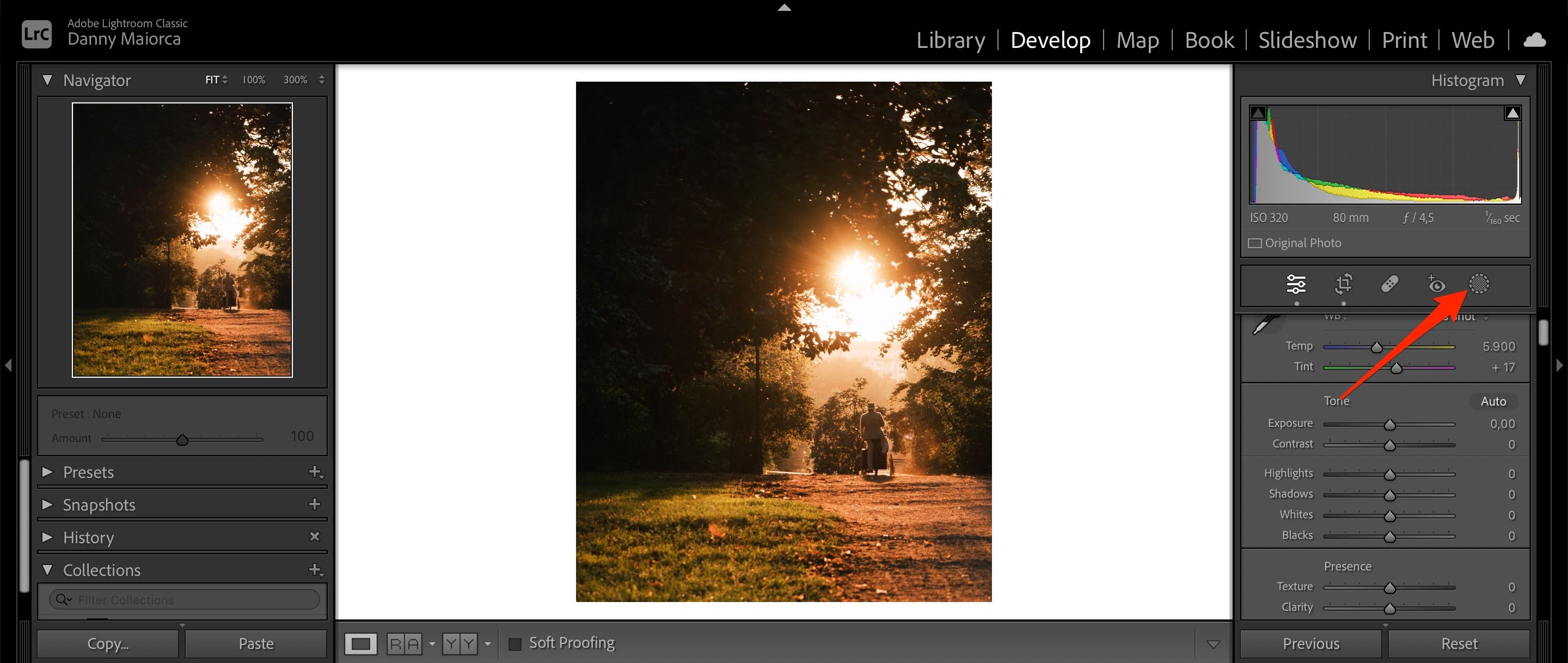
⭐ Kliknij Radial Gradient lub naciśnij Shift \ + M na klawiaturze. 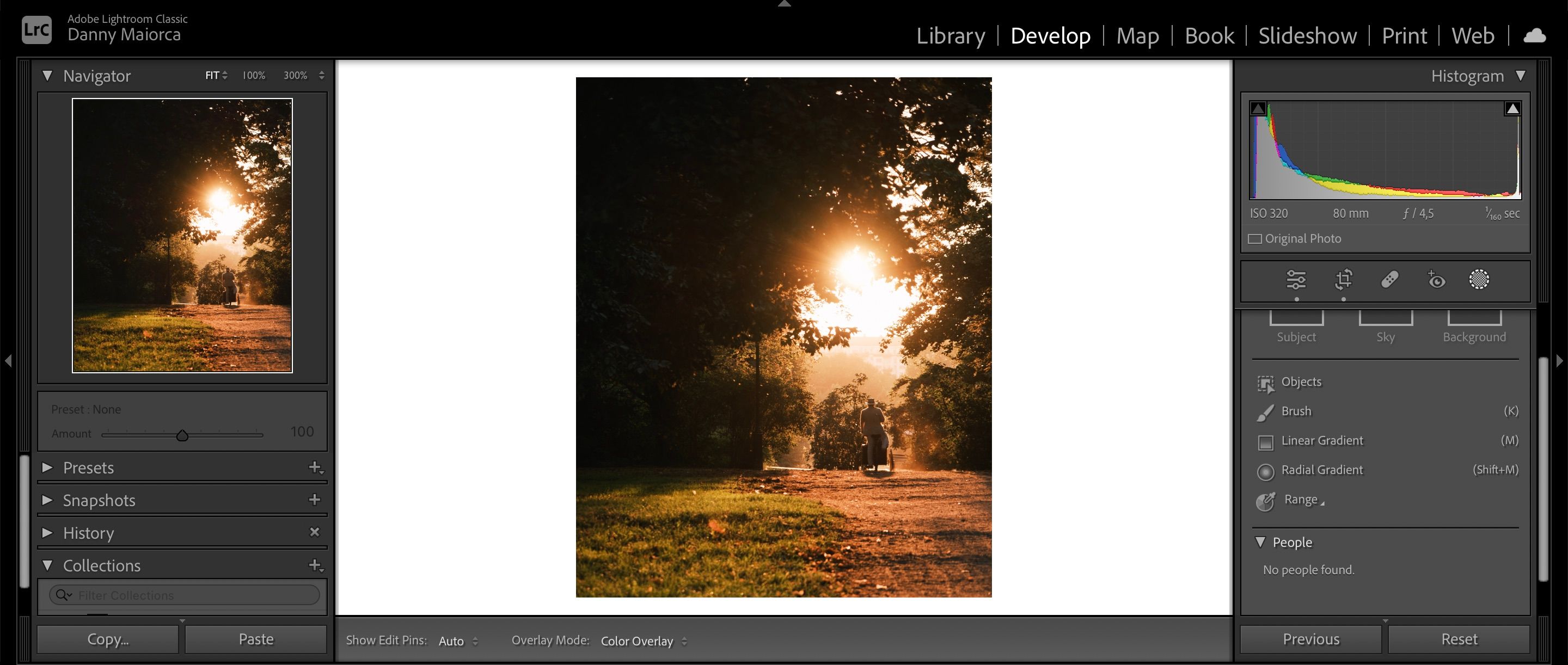
Dostosuj filtr gradientu radialnego, rysując żądany obszar na ekranie i manipulując okrągłym narzędziem zgodnie z preferencjami artystycznymi.
Aby zoptymalizować proces edycji zdjęć w Adobe Lightroom, zaleca się skorzystanie z jego możliwości sztucznej inteligencji, w tym funkcji odszumiania, która może znacznie zwiększyć wydajność i ogólną jakość wydruku.
Stosowanie efektów do zdjęć
Dostosowanie efektu gradientu radialnego na zdjęciu można osiągnąć bez wysiłku, manipulując przesuwanymi elementami sterującymi w celu uzyskania pożądanego efektu wizualnego.
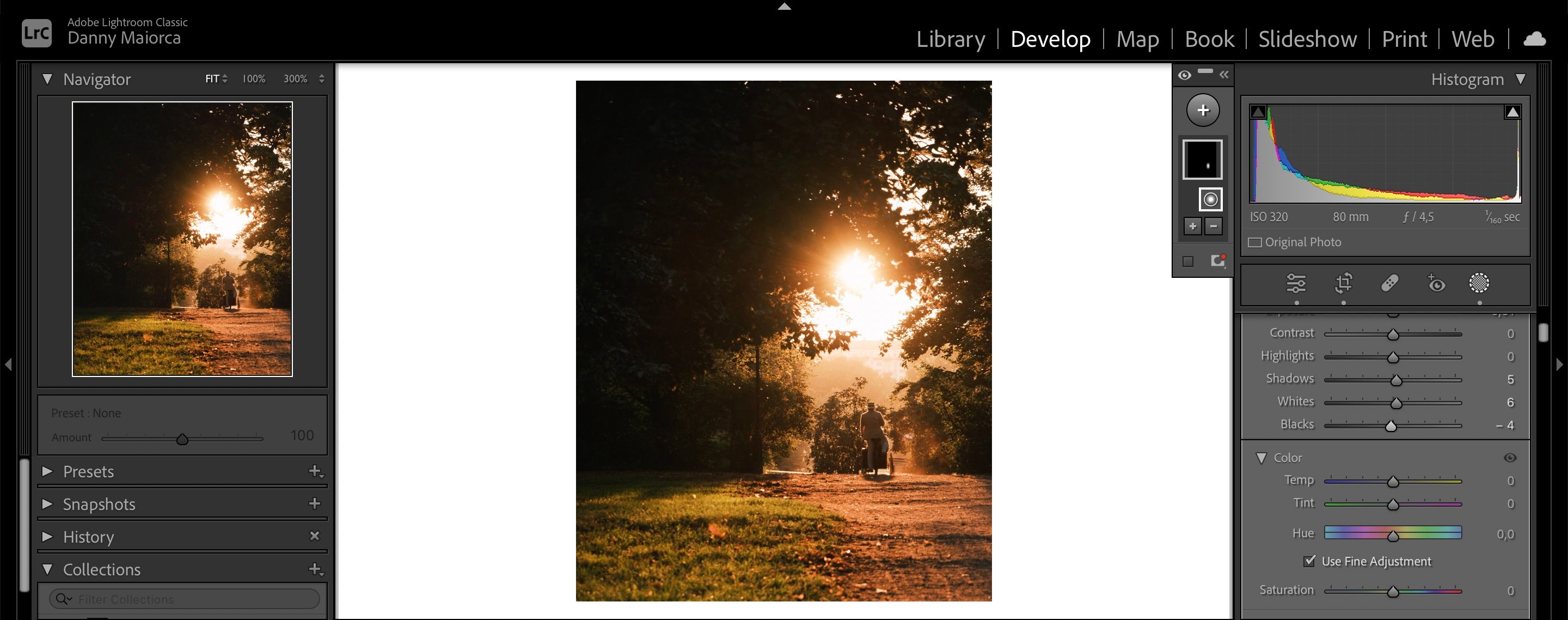
Po dostosowaniu suwaków do własnych upodobań, naciśnięcie klawisza “Enter” na klawiaturze komputera spowoduje natychmiastowe zastosowanie wprowadzonych zmian.
Korzystanie z filtra Radial Gradient może stanowić pewne wyzwanie, ale istnieją alternatywne, prostsze techniki, które mogą poprawić jakość zdjęć w Adobe Lightroom.
Usuwanie przypadkowo narysowanych obszarów
Podczas korzystania z filtra Radial Gradient w programie Adobe Lightroom można napotkać problem nadmiernego nasycenia obrazu. Możliwe jest jednak rozwiązanie tego problemu poprzez zastosowanie pewnych technik i dostępnych zasobów.
W sekcji Maski można znaleźć i wybrać opcję “Odejmij”.
⭐ W rozwijanym menu pojawi się lista opcji.Najlepszym wyborem jest wybranie opcji Pędzel, ponieważ zapewnia ona większą kontrolę nad dokładnymi obszarami, które chcesz wymazać. 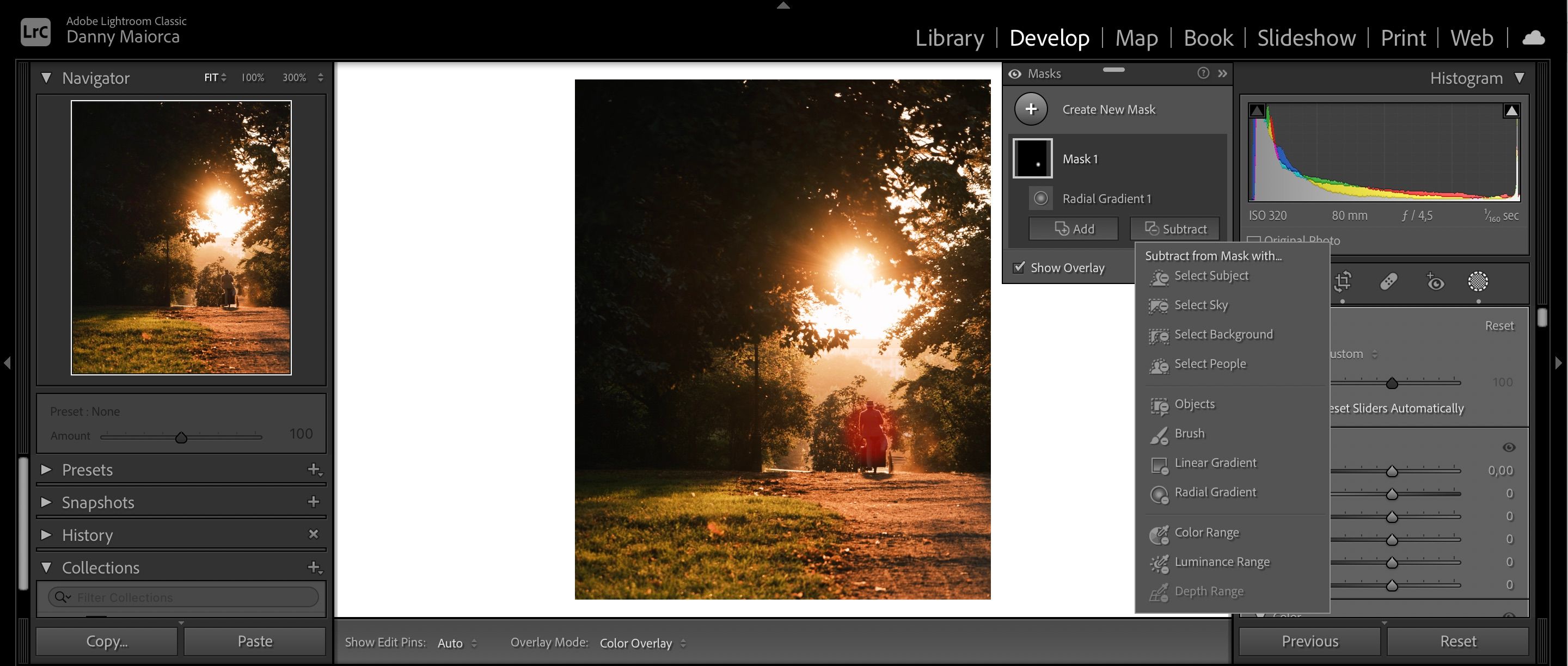
⭐ Przesuń pędzel nad obszarami, w których przesadziłeś. 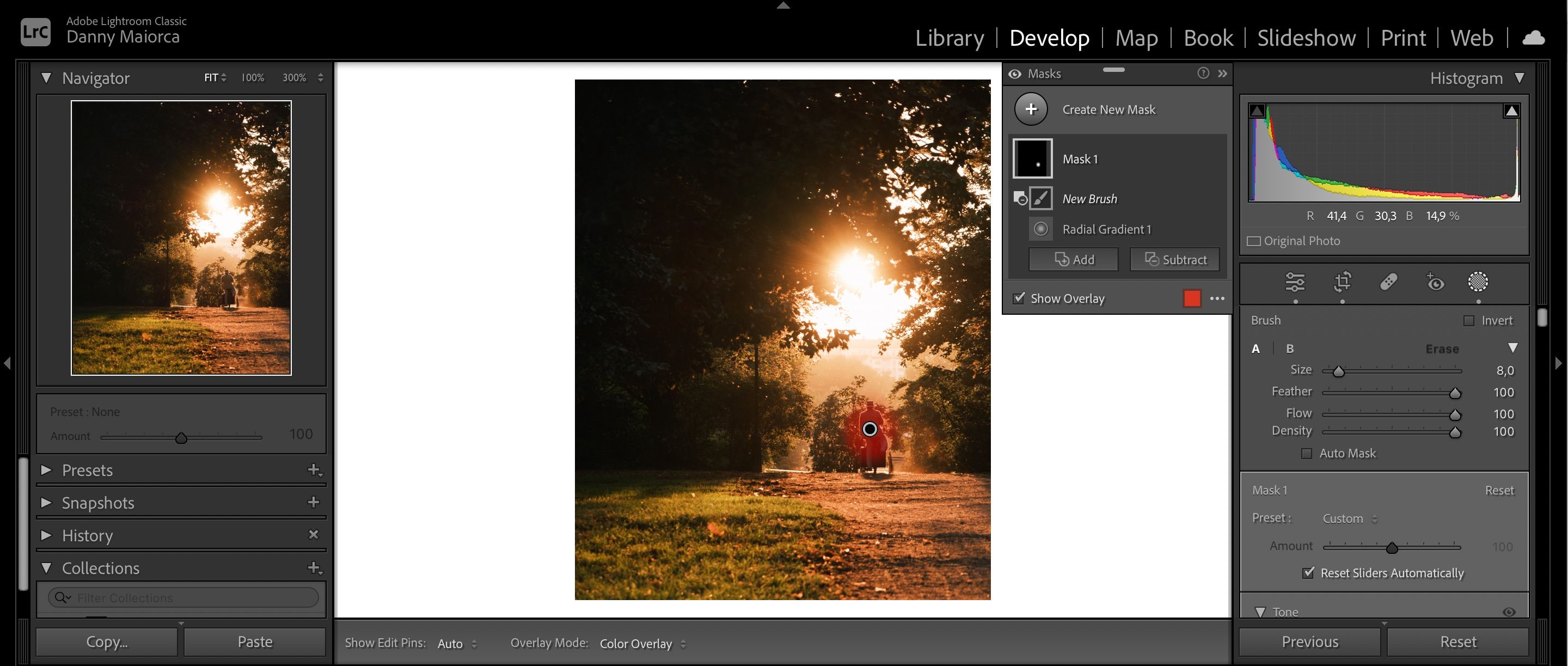
Jak najlepiej wykorzystać filtr gradientu radialnego w programie Lightroom
Wykorzystanie filtra gradientu radialnego w programie Adobe Lightroom stanowi skuteczny sposób na zwiększenie atrakcyjności wizualnej zdjęć cyfrowych, szczególnie w przypadku chęci skierowania uwagi na określone obszary podczas manipulowania takimi aspektami, jak oświetlenie, właściwości tekstury i odcienie. Narzędzie to zapewnia przyjazny dla użytkownika interfejs do dokonywania tych regulacji przy minimalnych komplikacjach.
Filtr Radial Gradient może być wykorzystywany wraz z regularnymi korektami, choć zaleca się wprowadzenie wstępnych modyfikacji przed dopracowaniem określonych aspektów obrazu. Niemniej jednak znajomość tego narzędzia jest bardzo korzystna i znacznie minimalizuje stromość napotykanej krzywej uczenia się.